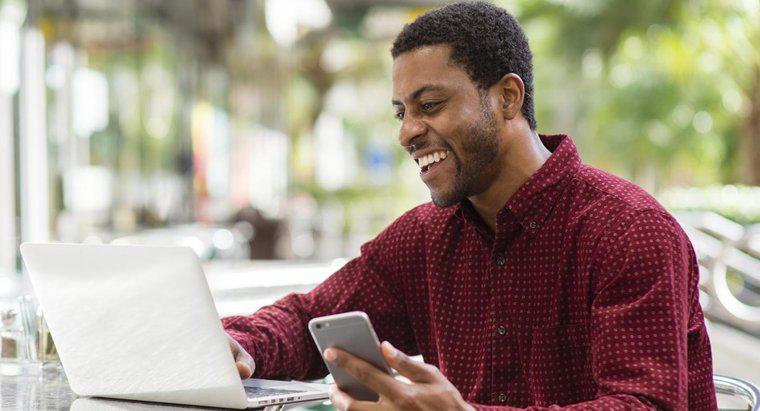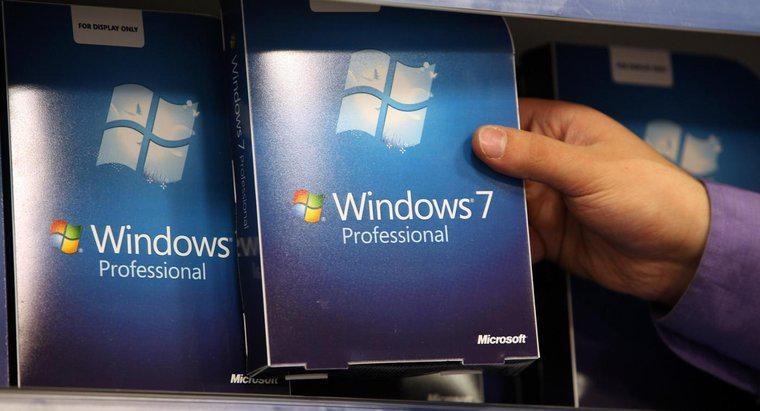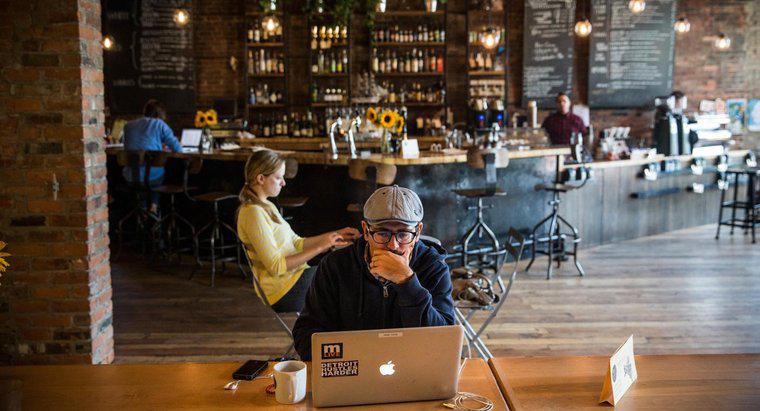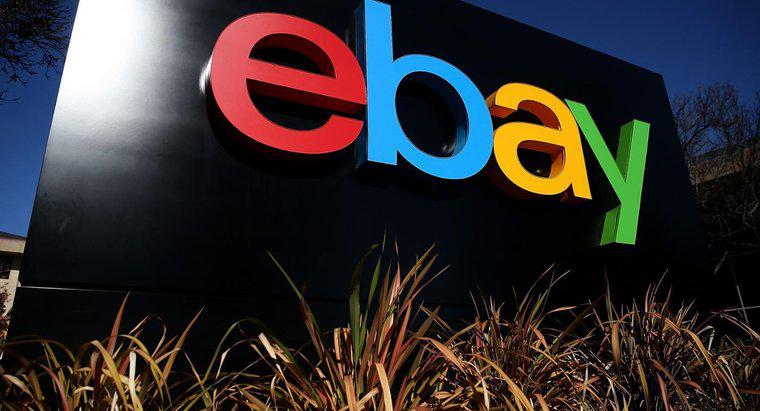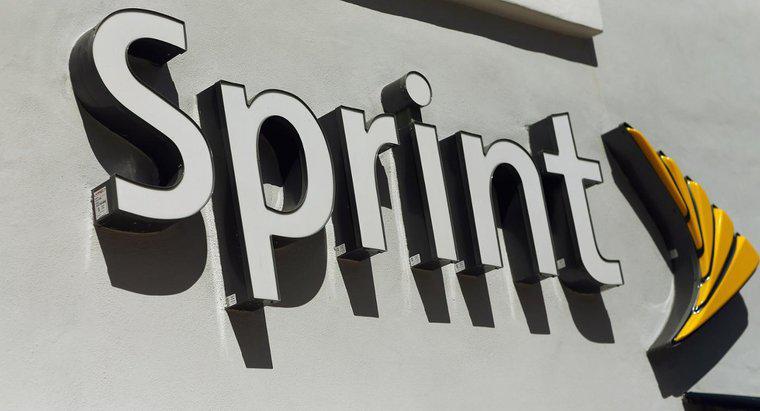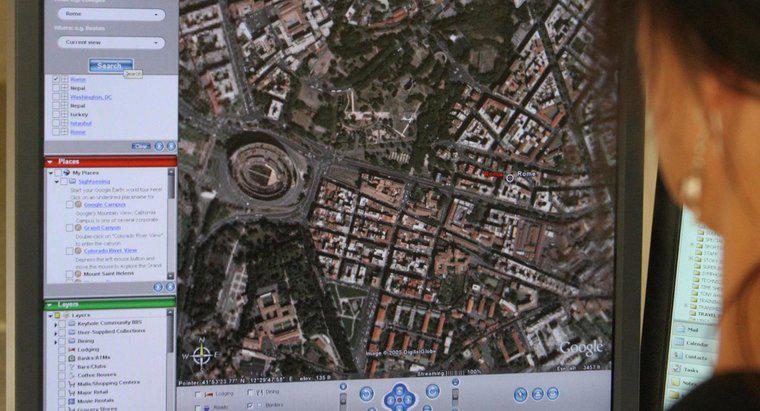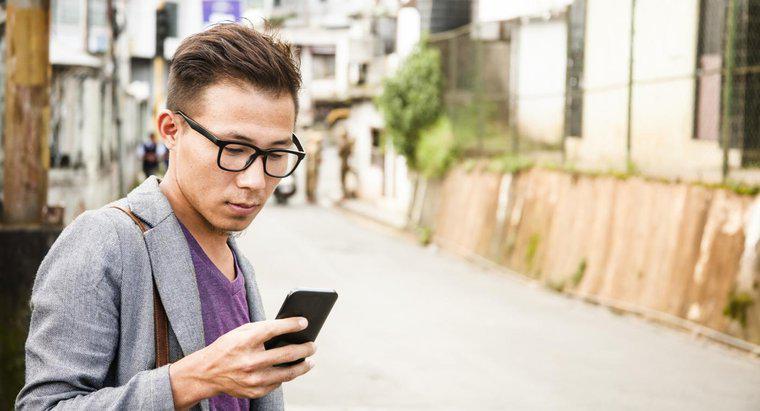Sowohl das Windows- als auch das Mac-Betriebssystem verfügen über integrierte Tools, mit denen Sie Screenshots erstellen können. Öffnen Sie den Bildschirm, den Sie aufnehmen möchten, und verwenden Sie die integrierten Betriebssystemtools, um den Screenshot zu erstellen.
-
Öffnen Sie den Bildschirm, den Sie aufnehmen möchten
Bevor Sie den Screenshot erstellen, öffnen Sie die Anwendung oder Benutzeroberfläche, die Sie aufnehmen möchten. Sowohl Windows- als auch Mac-Benutzer haben die Möglichkeit, den gesamten Bildschirm oder einen Teil des Bildschirms aufzunehmen.
-
Screenshot-Tool aktivieren
Um das Screenshot-Tool in Windows zu aktivieren, geben Sie den Begriff "Snipping Tool" in das Suchfeld von Windows ein. Klicken Sie auf das Ergebnis, um die Anwendung zu starten. Drücken Sie auf einem Mac die Tasten Command, Shift und 4.
-
Wählen Sie den Bereich aus, den Sie aufnehmen möchten
Wenn das Screenshot-Tool gestartet ist, ziehen Sie mit der Maus den Teil des Bildschirms, den Sie aufnehmen möchten, und wählen Sie ihn aus. Wenn Sie Windows verwenden und den gesamten Bildschirm aufnehmen möchten, drücken Sie die Strg-Taste und die Schaltfläche Bildschirm drucken auf Ihrer Tastatur. Um den gesamten Bildschirm auf deinem Mac aufzunehmen, drücke die Befehls-, Umschalt- und 3 Tasten auf deiner Tastatur.
-
Speichern Sie Ihren Screenshot
Wenn Sie ein Mac-Benutzer sind, wird der Screenshot automatisch auf Ihrem Desktop gespeichert. Wenn Sie unter Windows arbeiten, klicken Sie auf die Schaltfläche Snip speichern, um den Screenshot als Bilddatei zu speichern.